жӮЁеҘҪпјҢзҷ»еҪ•еҗҺжүҚиғҪдёӢи®ўеҚ•е“ҰпјҒ
жң¬зҜҮеҶ…е®№д»Ӣз»ҚдәҶвҖңWin7зі»з»ҹеҰӮдҪ•жҲӘеӣҫвҖқзҡ„жңүе…ізҹҘиҜҶпјҢеңЁе®һйҷ…жЎҲдҫӢзҡ„ж“ҚдҪңиҝҮзЁӢдёӯпјҢдёҚе°‘дәәйғҪдјҡйҒҮеҲ°иҝҷж ·зҡ„еӣ°еўғпјҢжҺҘдёӢжқҘе°ұи®©е°Ҹзј–еёҰйўҶеӨ§е®¶еӯҰд№ дёҖдёӢеҰӮдҪ•еӨ„зҗҶиҝҷдәӣжғ…еҶөеҗ§пјҒеёҢжңӣеӨ§е®¶д»”з»Ҷйҳ…иҜ»пјҢиғҪеӨҹеӯҰжңүжүҖжҲҗпјҒ
дёҖгҖҒWin7зі»з»ҹе…ЁеұҸжҲӘеӣҫеҝ«жҚ·й”®
1гҖҒжҢүдёӢвҖҳPrintScreenвҖҷпјҢе°ұеҸҜжҲӘеҸ–ж•ҙдёӘеұҸ幕зҡ„еҶ…е®№пјҢеҸҜд»ҘеңЁжүҖйңҖдҪҝз”Ёзҡ„е·Ҙе…·дёӯвҖңеӨҚеҲ¶й»ҸиҙҙвҖқеҚіеҸҜ
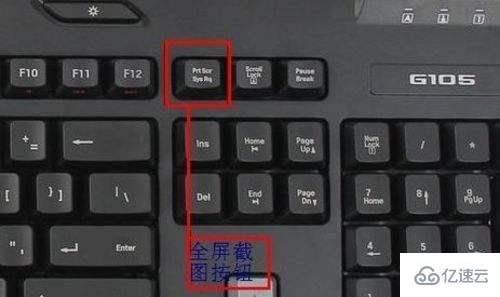
дәҢгҖҒWin7зі»з»ҹеҶ…зҪ®зҡ„жҲӘеӣҫе·Ҙе…·
1гҖҒзӮ№еҮ»вҖңејҖе§ӢвҖқиҸңеҚ•пјҢжүҫеҲ°вҖңйҷ„件вҖқ

2гҖҒеңЁвҖңйҷ„件вҖқдёӯжүҫеҲ°вҖңжҲӘеӣҫе·Ҙе…·вҖқ
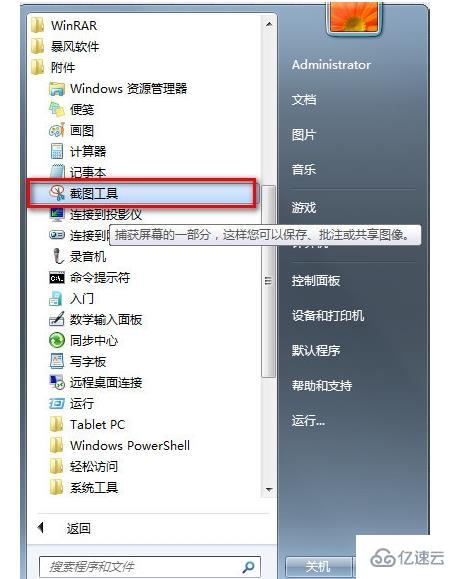
3гҖҒйј ж ҮеҸіеҮ»вҖңжҲӘеӣҫе·Ҙе…·вҖқпјҢйҖүжӢ©вҖңеұһжҖ§вҖқ
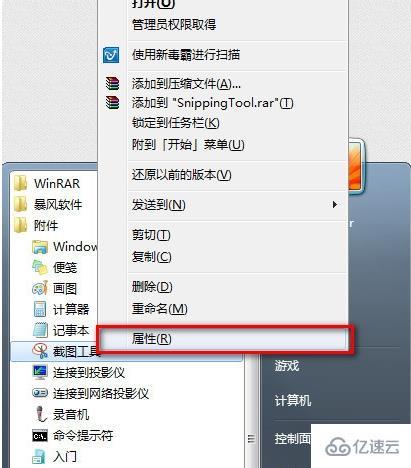
4гҖҒеұһжҖ§жЎҶеј№еҮәеҗҺзӮ№еҮ»вҖңеҝ«жҚ·ж–№ејҸвҖқпјҢеӨҚеҲ¶вҖңзӣ®ж ҮвҖқй“ҫжҺҘ
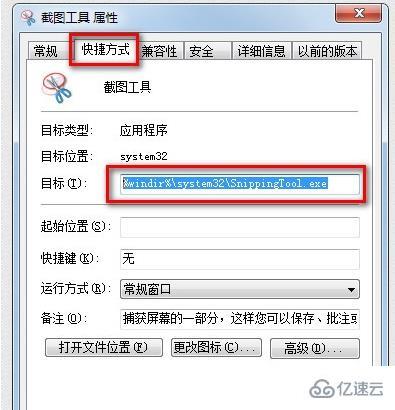
5гҖҒеӨҚеҲ¶е®ҢжҲҗеҗҺиҝ”еӣһжЎҢйқўпјҢеҸіеҮ»йҖүжӢ©вҖңж–°е»әвҖқвҖ”>вҖңеҝ«жҚ·ж–№ејҸвҖқ
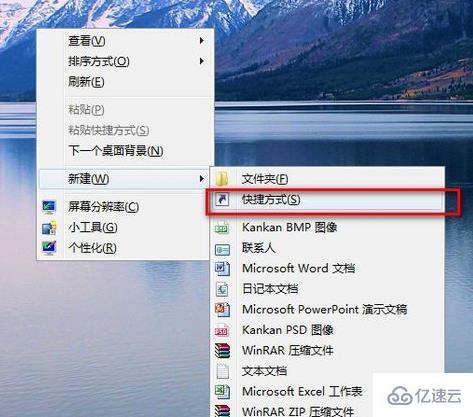
6гҖҒеҝ«жҚ·ж–№ејҸеј№зӘ—еҮәзҺ°еҗҺпјҢжҠҠд№ӢеүҚеӨҚеҲ¶зҡ„й“ҫжҺҘй»ҸиҙҙиҝӣеҺ»еҗҺзӮ№еҮ»вҖңдёӢдёҖжӯҘвҖқ
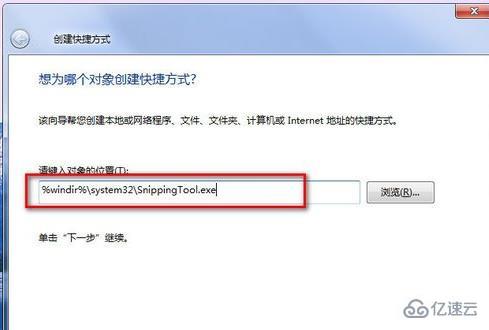
7гҖҒиө·дёӘеҗҚз§°е°ұеҸ«жҲӘеӣҫе·Ҙе…·пјҲз”ЁжҲ·д»¬д№ҹеҸҜд»Ҙж №жҚ®иҮӘе·ұе–ңеҘҪеЎ«еҶҷпјүпјҢд№ӢеҗҺзӮ№еҮ»вҖңе®ҢжҲҗвҖқ
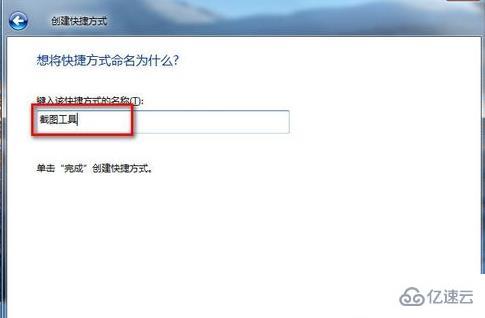
8гҖҒжңҖеҗҺеҜ№жЎҢйқўдёҠзҡ„еҝ«жҚ·е·Ҙе…·зӮ№еҮ»йј ж ҮеҸій”®пјҢйҖүжӢ©вҖңеұһжҖ§вҖқ
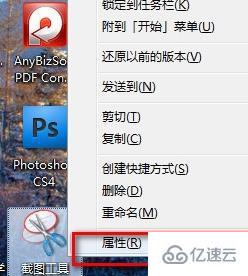
9гҖҒеңЁеј№жЎҶдёӯзҡ„вҖңеҝ«жҚ·й”®вҖқиҫ“е…ҘвҖңCTRL+ALT+SвҖқпјҲз”ЁжҲ·д»¬еҸҜд»Ҙж №жҚ®дёӘдәәд№ жғҜи®ҫзҪ®пјүпјҢд№ӢеҗҺзӮ№еҮ»дҝқеӯҳ

10гҖҒжҲ‘们йңҖиҰҒжҲӘеӣҫж—¶еҸӘйңҖжҢүдёӢвҖңCTRL+ALT+SвҖқеҚіеҸҜеј№еҮәжҲӘеӣҫжЎҶиҝӣиЎҢиҮӘе®ҡд№үжҲӘеӣҫ
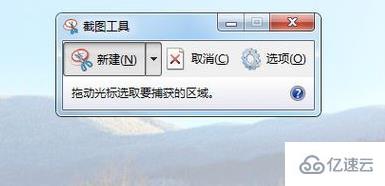
вҖңWin7зі»з»ҹеҰӮдҪ•жҲӘеӣҫвҖқзҡ„еҶ…е®№е°ұд»Ӣз»ҚеҲ°иҝҷйҮҢдәҶпјҢж„ҹи°ўеӨ§е®¶зҡ„йҳ…иҜ»гҖӮеҰӮжһңжғідәҶи§ЈжӣҙеӨҡиЎҢдёҡзӣёе…ізҡ„зҹҘиҜҶеҸҜд»Ҙе…іжіЁдәҝйҖҹдә‘зҪ‘з«ҷпјҢе°Ҹзј–е°ҶдёәеӨ§е®¶иҫ“еҮәжӣҙеӨҡй«ҳиҙЁйҮҸзҡ„е®һз”Ёж–Үз« пјҒ
е…ҚиҙЈеЈ°жҳҺпјҡжң¬з«ҷеҸ‘еёғзҡ„еҶ…е®№пјҲеӣҫзүҮгҖҒи§Ҷйў‘е’Ңж–Үеӯ—пјүд»ҘеҺҹеҲӣгҖҒиҪ¬иҪҪе’ҢеҲҶдә«дёәдё»пјҢж–Үз« и§ӮзӮ№дёҚд»ЈиЎЁжң¬зҪ‘з«ҷз«ӢеңәпјҢеҰӮжһңж¶үеҸҠдҫөжқғиҜ·иҒ”зі»з«ҷй•ҝйӮ®з®ұпјҡis@yisu.comиҝӣиЎҢдёҫжҠҘпјҢ并жҸҗдҫӣзӣёе…іиҜҒжҚ®пјҢдёҖз»ҸжҹҘе®һпјҢе°Ҷз«ӢеҲ»еҲ йҷӨж¶үе«ҢдҫөжқғеҶ…е®№гҖӮ
жӮЁеҘҪпјҢзҷ»еҪ•еҗҺжүҚиғҪдёӢи®ўеҚ•е“ҰпјҒ